5.5 他のユーザまたはグループへのリンク
自分のプロファイルの[詳細]ページには、他のユーザまたはグループへのリンクを含めることができます。 自分の[詳細]ページにリンクとして表示されている他のユーザまたはグループに関する、詳細情報(プロファイルページ)を表示できます。
他のユーザまたはグループに関する詳細情報を表示するには、次の手順を実行します。
-
[マイプロファイル]ページの表示用ページまたは編集用ページで、他のユーザ名またはグループ名へのリンクを探します。 マウスのカーソルをテキストの上に置き、リンクを示す下線を表示させます。
-
そのリンクをクリックし、他のユーザまたはグループの詳細情報を別のウィンドウに表示します。
-
詳細情報ウィンドウでの作業が終了したら、そのウィンドウを閉じることができます。
他のユーザおよびグループの詳細情報にリンクする例を次に示します。 Timothy Swan (マーケティング担当副社長)がIdentity Managerユーザアプリケーションにログインし、[マイプロファイル]ページを開きます。
図 5-3 [マイプロファイル]ページにプロファイル詳細とプロファイルアクションが表示される
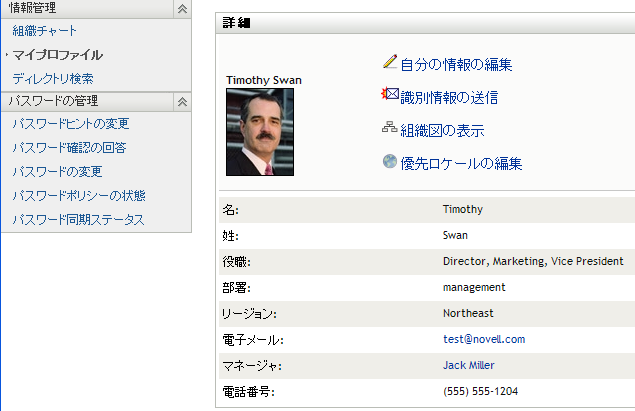
彼は[]をクリックします。
図 5-4 [詳細の編集]ページ
![[詳細の編集]ページ [詳細の編集]ページ](../graphics/idpro_link02_a.png)
ユーザ名(Terry Mellon)およびグループ名(Executive Management、Marketing、Improve Customer Service task force)がリンクとして表示されます。 Timothyは 「Marketing」をクリックし、新しいウィンドウを開きます。
図 5-5 [グループの詳細]ページ
![[グループの詳細]ページ [グループの詳細]ページ](../graphics/idpro_link03_a.png)
このページには、Marketingグループに関する詳細情報が表示されています。 彼に権限がある場合は、[]をクリックし、[]ページを使用してグループにメンバーを追加したり、グループからメンバーを削除したり、グループの説明を変更したり、グループを削除することができます。
Marketingグループのメンバーの名前もリンクになっています。 Timothyは「Allison Blake」をクリックし、次のページを開きます。
図 5-6 グループメンバーのプロファイルへリンクしている[グループの詳細]ページ
![[グループの詳細]ページはグループメンバーをそのプロファイルへリンクする [グループの詳細]ページはグループメンバーをそのプロファイルへリンクする](../graphics/idpro_link05_a.png)
このページには、Allison Blake (Timothyの部下の一人)に関する詳細情報が表示されます。
[]をクリックし、システム管理者が権限を与えている場合は、このユーザの詳細(部署属性および地域属性を除く)を編集するか、このユーザを削除できます。
Allisonの電子メールアドレスはリンクになっています。 TimothyがAllisonの電子メールアドレスをクリックすると、Timothyがふだん使用している電子メールクライアントが起動し、Allison宛のメッセージが新規に作成されます。
図 5-7 ユーザのプロファイルページから、メッセージをユーザへ電子メールで送信
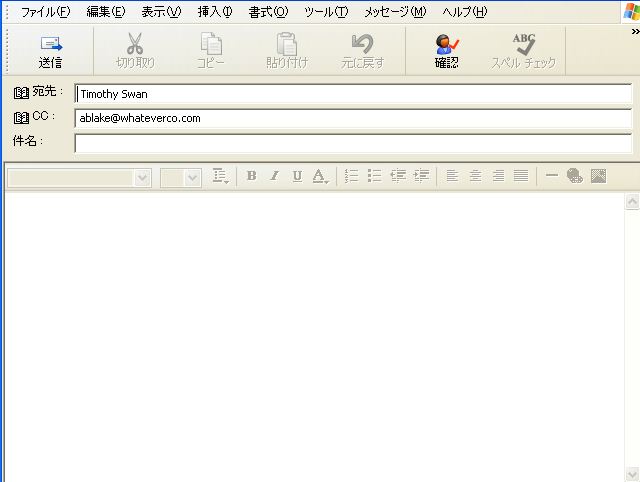
Timothyは、メッセージの内容を入力して送信することができます。